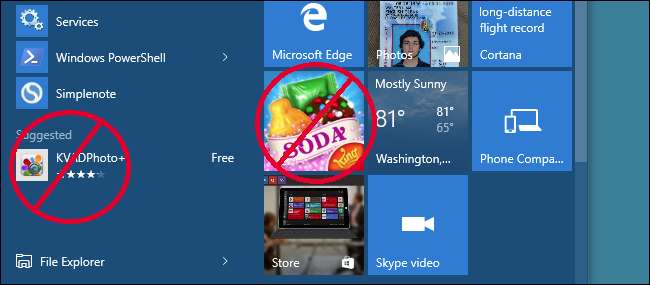
Windows 10 installerer automatisk apps som Candy Crush Soda Saga og FarmVille 2, når du først logger på. Det viser også flere "Foreslåede apps" fra butikken, både i venstre side af din Start-menu og i højre side som live-fliser. Du kan deaktivere disse for at rydde din Start-menu.
Sådan deaktiveres foreslåede apps
RELATEREDE: Sådan deaktiveres al Windows 10s indbyggede reklame
De "Foreslåede apps", der lejlighedsvis vises i Start-menuen, kan deaktiveres fra Windows 10s Indstillinger-app. For at finde denne mulighed skal du gå til Indstillinger> Tilpasning> Start. Deaktiver muligheden "Vis lejlighedsvis forslag i Start" her.
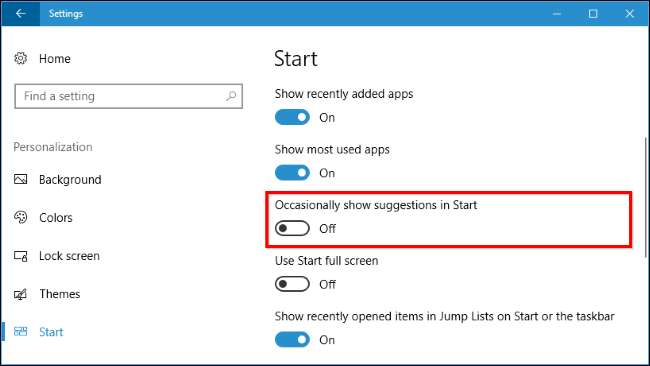
Dette er en af de mange muligheder for at deaktivere reklame i Windows 10 der er spredt over hele appen Indstillinger.
Sådan fjernes installerede apps og fliser
Ovenstående funktion vil deaktivere nye forslag, men alle apps, som Windows automatisk har installeret eller fastgjort - som Candy Crush Soda Saga - vil blive efterladt på dit system. Du bliver nødt til at afinstallere dem manuelt for at slippe af med dem.
For at slippe af med disse apps skal du bare åbne din Start-menu, højreklikke på deres fliser og vælge "Afinstaller". Appen fjernes straks fra dit system. I nogle tilfælde kan fliser til foreslåede apps bare være fastgjort, og appen er muligvis endnu ikke installeret. Klik bare på "Fjern knap fra Start" i stedet for at slippe af med flisen, hvis du ikke ser en "Afinstaller" -mulighed.
Du kan også rulle gennem den fulde liste over installerede apps og afinstallere de apps, du ikke vil have.
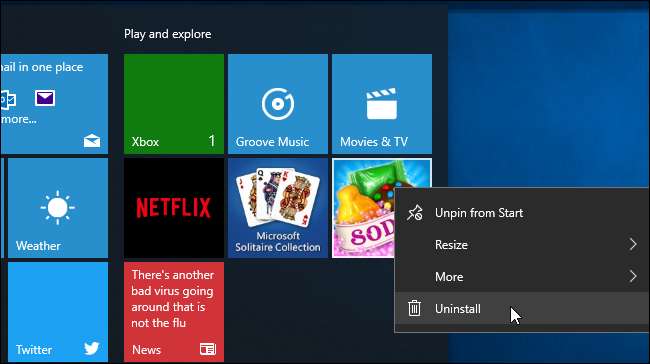
Sådan deaktiveres Microsoft Consumer Experience på Windows 10 Enterprise
RELATEREDE: 10 funktioner, der kun er tilgængelige i Windows 10 Enterprise (og Education)
Teknisk set installeres disse apps og forslag som en del af "Microsoft Consumer Experience", der blev introduceret i November 2015 opdatering . Desværre, selvom der er en måde at deaktivere Microsoft Consumer Experience-funktionen, er denne mulighed kun tilgængelig for Windows 10 Enterprise og uddannelse brugere der starter med Jubilæumsopdatering .
Hvis du har en Enterprise- eller Education-udgave af Windows, kan du deaktivere denne funktion i
Gruppepolitik
. For at åbne Local Group Policy Editor, der giver dig mulighed for at ændre politikker for dit nuværende system, skal du trykke på Windows + R, skrive “
gpedit.msc
“, Og tryk på Enter.
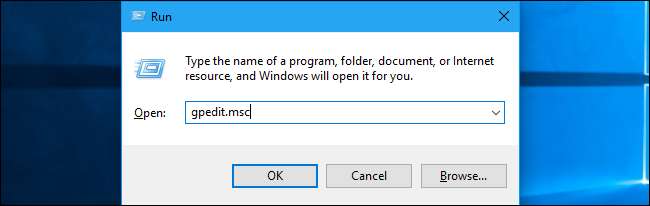
Muligheden for at gøre det findes under Computer Configuration> Administrative Templates> Windows Components> Cloud Content. Aktiver politikken "Sluk for Microsoft forbrugeroplevelser" her. Du bliver nødt til at logge ud og logge ind igen, når du har foretaget denne ændring.
Organisationer kan anvende denne politik på alle pc'er, der kører Enterprise- eller Education-udgaverne af Windows 10 på deres netværk, hvilket forhindrer disse pc'er i at downloade og foreslå apps som Candy Crush til deres brugere.
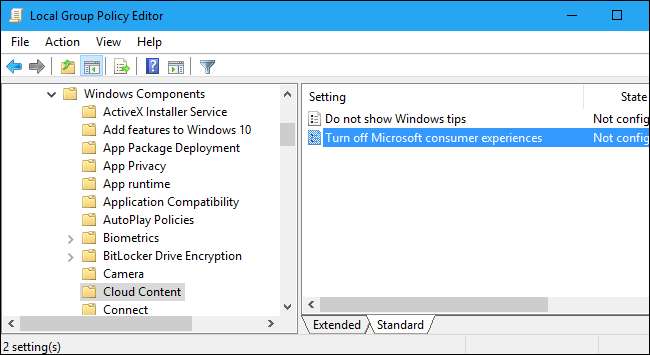
Det ville være rart, hvis Microsoft tilbød mere kontrol over, om disse apps automatisk installeres på dine pc'er, men de vil sandsynligvis ikke. Den gode nyhed er, at de kan fjernes og ikke kommer tilbage til din brugerkonto på en bestemt computer
Hvis du logger ind med en ny brugerkonto, kommer apps tilbage - men kun for den brugerkonto. Og når du logger ind på en ny pc, vises apps på den pc. De eneste måde at stoppe dette på sker ved at bruge gruppepolitikindstillingen, men kun Windows 10 Enterprise og Education-brugere kan drage fordel af det.







